怎么转换视频格式?许多用户在播放一些视频文件的时候,电脑总是提示暂不支持此格式视频文件,这样我们要怎么播放视频呢?其实我们完全不需要单独再下载一个播放器,只需要简单的转换视频格式就可以了。下面小编就带着大家一起看一下吧!
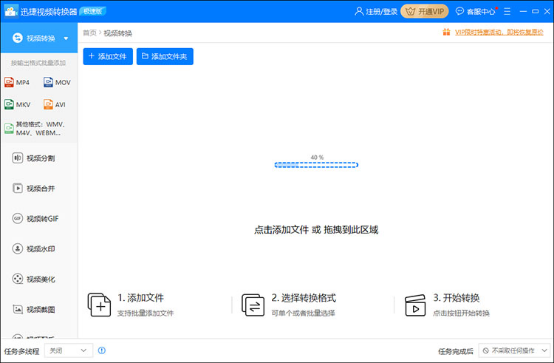
使用迅捷视频转换器理由
1、软件页面。视频转换器的整体页面设计是简洁大方,首页是功能页,在选择功能时是比较明了的;功能详情页还分为添加文件页面和转换格式页面,并且转格式转换的页面中还可以看到文件格式转换的进度。
2、文件格式转换操作简单。在添加文件的页面中,有操作指示,根据操作指示,很快即可完成视频格式的转换。
3、支持转换格式种类繁多。视频格式支持MP4、MOV、MKV、AVI、WMV、M4V、MPG、VOB、WEBM、OGV、3GP、FLV、F4V、SWF;音频格式支持MP3、WAV、M4A、WMA、AAC、FLAC、AC3、M4R、APE、OGG。
4、转换速度快。一般情况下视频文件格式的转换速度和软件也是有一些关系的,小编在该软件上传十几兆到几十兆的文件时,几秒钟即可转好。
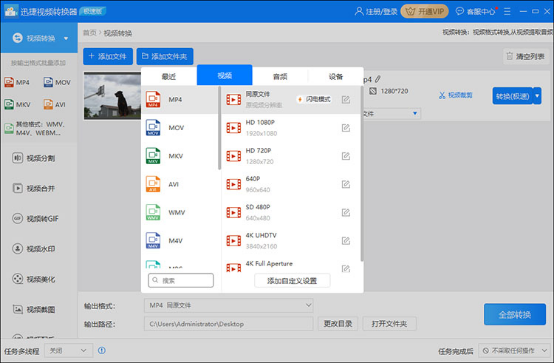
视频格式转换
1、选择功能
在进入迅捷视频转换器的页面后,我们可以在首页先选择“视频转换”功能,接着就跳转到对应的功能页面了。
2、添加文件
在添加文件的页面中,我们可以根据需求将不常见格式的视频添加进去,如SWF格式的视频文件。
3、完善设置
在格式转换的页面中,需要先将一些转换参数设置下。如在输出格式中可以选择视频-MP4,然后再将具体的分辨率设置下。
4、格式转换
转换格式之前,大家可以将输出路径给调整一下,这样方便我们后续找到转换好的文件。最后,再去点击一下转换的按钮就搞定了。
好了,以上就是给大家分享的视频格式转换的一些内容了,如果大家还不知道使用什么工具的话,可以试下迅捷视频转换器,该转换器转换视频格式还是比较简单的。
